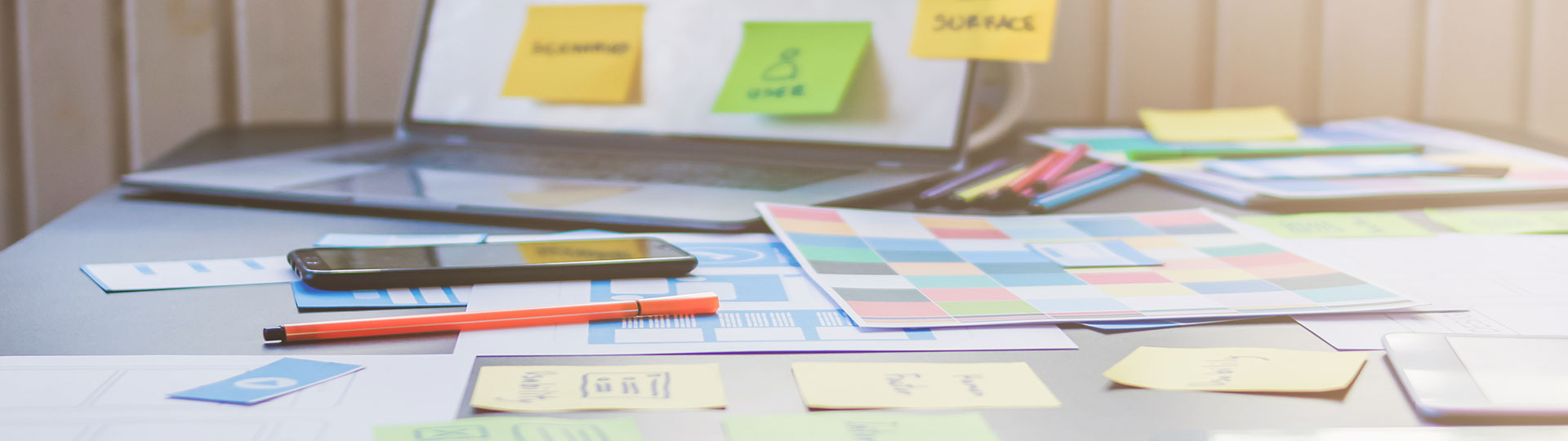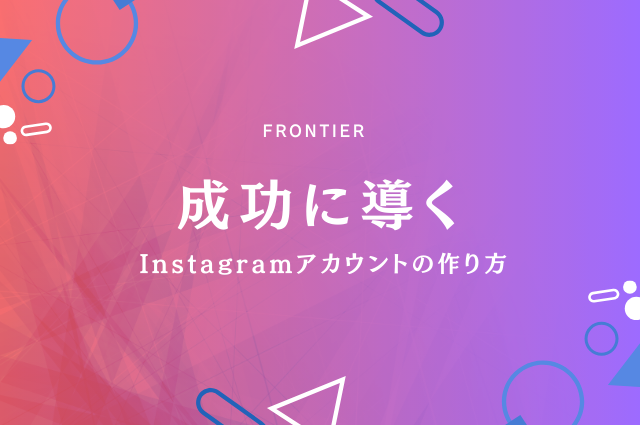Canvaで作る!効果的なプレゼンテーション資料のデザイン方法
- その他

はじめに
ビジネスの現場では、プレゼンテーションの出来が商談の成否を分けることもあります。
伝えたい情報を「いかに分かりやすく、魅力的に伝えるか」が、プロジェクトの進行や取引先との信頼関係に大きく影響します。
とはいえ、「どのように資料を作ればよいかわからない」「デザインが苦手で、毎回時間がかかってしまう」といったお悩みを抱えるお客さまも多いのではないでしょうか。
そんなときに頼りになるのがCanva(キャンバ)です。
Canvaは、専門的なデザインスキルがなくても、テンプレートや直感的な操作でプロ品質のプレゼン資料が作成できるWEBツールとして、今注目を集めています。
本記事では、Canvaを活用して、効果的なプレゼンテーション資料を作成する方法を、具体的な手順やテクニックとともにご紹介します。
初めての方でもすぐに実践できる内容を中心に解説していきますので、社内外問わず、伝わるプレゼン資料を作りたいとお考えの企業担当者の方に、ぜひお読みいただきたい内容です。
もくじ
なぜ今「Canva」なのか?―手軽さと高機能を兼ね備えたツールの魅力
Canva(キャンバ)は、2013年にオーストラリアで生まれたデザインツールです。
現在では190か国以上、1億人以上のユーザーに利用されており、ビジネス、教育、マーケティングなど、さまざまな分野で活用されています。
Canvaが注目される背景
近年、働き方改革やリモートワークの普及により、誰もが手軽に、そしてスピーディーにプレゼン資料や社内外向けドキュメントを作成できる環境が求められています。
これに応える形で、専門知識がなくても、ブラウザ上で高品質なデザインを作成できるCanvaは、大きな支持を集めています。
以下のような理由から、Canvaは今、ビジネスパーソンにとって欠かせないツールになりつつあります。
Canvaの主な魅力
1. テンプレートが豊富で初心者にもやさしい
Canvaには、プレゼンテーション用に特化したプロフェッショナルなテンプレートが数千種類用意されています。
デザインに自信がない方でも、テンプレートを選び、テキストや画像を差し替えるだけで、すぐに完成度の高い資料を作成できます。
2. 直感的な操作性
PowerPointやIllustratorといった従来のデザインソフトとは異なり、Canvaはドラッグ&ドロップで簡単に編集が可能です。
特別なトレーニングを受けなくても、すぐに使いはじめることができる点は、特に時間に追われるビジネスパーソンにとって大きなメリットです。
3. クラウドベースでチーム共有がスムーズ
Canvaはクラウド上で動作するため、ファイルのバージョン管理や共有が簡単です。
チームでの共同編集やフィードバックもリアルタイムで反映され、リモート環境でもスムーズな資料作成が可能です。
4. モバイル対応で場所を選ばない作業環境
スマートフォンやタブレット向けのアプリも提供されており、移動中や外出先でも資料の確認・編集が可能です。
これにより、働く場所や時間の制約を最小限に抑えることができます。
5. 無料でも十分な機能が利用できる
Canvaには有料プランもありますが、無料版でも多数のテンプレートや素材を利用可能です。
初期投資なくすぐにはじめられる点も、企業にとって導入のハードルが低い理由の一つです。
他ツールとの違い
-
PowerPoint:多機能だが、テンプレートのデザインがやや古く、初心者には操作が複雑に感じられることも。
-
Googleスライド:共有には便利だが、デザイン性の面ではCanvaに劣る。
-
Canva:デザイン性・操作性・共有性のバランスがよく、プレゼン資料の作成において非常に使いやすい万能型ツールといえます。
メールマーケティングは、今もなおWEBマーケティングにおいて重要な施策のひとつです。
ChatGPTを活用することで、配信内容の質を高めながら、作業効率の向上も期待できます。
ここでは、具体的な活用シーンをご紹介します。
1. 件名や本文のアイデア出しに活用
メールの開封率を左右する「件名」は、マーケティング施策の成果を大きく左右します。
ChatGPTを活用すれば、複数の表現案を瞬時に生成でき、ターゲットに刺さる文言を見つけやすくなります。
例えば、キャンペーンメールの件名を作成する場合
-
「期間限定!今だけ○○%OFF」
-
「○○さま向けの特別ご案内」
-
「お急ぎください!キャンペーン終了間近」
このように、トーンやターゲットに応じたバリエーションを提案してもらうことができます。
2. パーソナライズされた内容の作成
ChatGPTは、顧客の属性や行動データに基づいた文章のパターンも作成可能です。
例えば、「最近○○の商品を閲覧された方へおすすめ商品をご紹介します」といった、一人ひとりに合わせた訴求文も自動生成できます。
3. ABテスト用の文案作成
ABテストをおこなう際、複数のメールパターンを作成する必要がありますが、ChatGPTに依頼することで一貫性のある複数案を効率よく準備できます。これにより、PDCAサイクルをスピーディーに回すことが可能になります。
ChatGPTは、単なる文案作成ツールではなく、戦略的なメール配信のパートナーとして活用できます。
効果的なプレゼン資料をデザインする5つのステップ
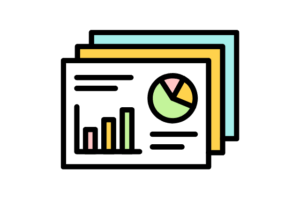
Canvaを使えば、専門的なデザインスキルがなくても、伝わりやすく、視覚的に印象的なプレゼン資料を作成できます。
ここでは、初心者でもすぐに実践できる効果的なプレゼン資料作成の5ステップを紹介します。
ステップ1:構成を明確にする
プレゼン資料において最も重要なのは、「何を伝えたいのか」を明確にすることです。
いきなりスライドを作成しはじめるのではなく、まずは構成を考えましょう。
✔ 構成の基本例
-
表紙(タイトル・発表者名・日付)
-
アジェンダ(全体の流れ)
-
背景や課題の提示
-
解決策・提案内容
-
まとめ・次のアクション
このような「ストーリー性」を意識すると、相手に伝わりやすく、理解されやすい資料になります。
ステップ2:配色を統一し、ブランド感を演出
色の選び方ひとつで、資料の印象は大きく変わります。
Canvaには豊富なカラーパレットが用意されており、ブランドカラーを反映したデザインも簡単です。
配色のポイント
-
使う色はベース1色+アクセント2色程度に絞る
-
文字色と背景色のコントラストをはっきりさせる
-
ブランドガイドラインがある場合はそれに準拠
Canvaの「ブランドキット」機能を使えば、企業カラーやロゴをテンプレートに反映することが可能です(※一部有料プラン機能)。
ステップ3:フォント選びで読みやすさを確保
フォントの種類やサイズによっても、資料の印象は大きく左右されます。
Canvaには多様な日本語フォントが用意されており、プレゼンのトーンに合わせた選定が可能です。
フォントの基本ルール
-
本文は読みやすい「ゴシック体」がおすすめ
-
タイトルは視認性の高いフォントで目立たせる
-
スライド全体でフォントの種類は2〜3種類以内に統一
フォントの使い分けがきちんとされていると、プロフェッショナルな印象を与えることができます。
ステップ4:図解やアイコンで視覚的に伝える
文章だけで情報を伝えようとすると、どうしても退屈になりがちです。
Canvaでは、グラフ・チャート・アイコン・イラストなどがすべて無料で使用可能で、視覚的に訴求する資料が簡単に作成できます。
活用例
-
数値は「円グラフ」「棒グラフ」でビジュアル化
-
ステップや流れは「矢印」や「フローチャート」で整理
-
抽象的な概念は「イラストアイコン」で表現
視覚的な要素を適切に盛り込むことで、内容の理解と記憶の定着を促進します。
ステップ5:一貫性を持たせる
プレゼン資料全体でデザインのトーンやスタイルを統一することが信頼感につながります。
スライドごとに色やレイアウトが異なると、見る側の集中力が途切れてしまう可能性があります。
Canvaで一貫性を持たせる工夫
-
同じテンプレートを使用
-
ページの「複製」機能でフォーマットを維持
-
ヘッダー・フッターの位置やスタイルを統一
このように「視覚的な一貫性」を保つことで、資料全体の完成度がぐっと上がり、ビジネス上の信頼性にもつながります。
以上の5ステップを押さえることで、Canvaを活用したプレゼン資料は、ただの「伝達手段」から相手の心を動かすコミュニケーションツールへと進化します。
プレゼンの印象を左右する!伝わるスライドにするためのテクニック
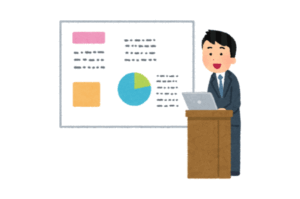
プレゼン資料は、ただ情報を並べるだけでは「伝わる資料」とは言えません。
受け手に内容をしっかり理解してもらい、印象に残すためには、視覚表現の工夫と構成の最適化が重要です。
ここでは、Canvaで効果的に使える「伝わるスライド作成のための実践テクニック」をご紹介します。
テクニック1:1スライド1メッセージを徹底する
情報を詰め込みすぎたスライドは、読みにくく、理解されにくい傾向があります。
Canvaではページごとのレイアウトが明確なので、「1スライド1メッセージ」を基本とすることで、内容がより伝わりやすくなります。
具体例
-
「問題提起」と「解決策」は別のスライドに分ける
-
グラフのスライドでは、解釈も1行で簡潔に添える
情報の量を制限することで、視覚的にも心理的にも受け入れられやすくなります。
テクニック2:アニメーションを“適度に”活用する
Canvaにはスライド切り替えや要素の出現にアニメーションを加える機能があります。
動きを加えることで視線を誘導し、内容に集中させる効果があります。
注意点
-
アニメーションは「強調したい箇所」に限定する
-
過剰な動きや派手な演出は避ける(逆効果になることも)
-
1プレゼンで使うアニメーションのパターンは2~3種類までに統一
ポイントを引き立てる補助的な演出として使うと効果的です。
テクニック3:視線の流れを意識したレイアウトにする
人間の視線は、左上から右下に自然と流れるとされています。
Canvaのグリッドやガイドラインを活用しながら、要素の配置にメリハリをつけることで、情報が整理された印象になります。
レイアウトの工夫例
-
見出しを左上に配置し、最も伝えたい要素を中央に
-
画像やアイコンは文章の下または横に配置
-
スペース(余白)を意識して配置することで、見やすさアップ
視線誘導を意識したデザインは、資料全体の説得力やプロフェッショナル感を高めます。
テクニック4:テンプレートを「そのまま使わない」一工夫
Canvaには高品質なテンプレートが多数ありますが、そのまま使うと他社の資料と似通ってしまうリスクもあります。
テンプレートは「ベース」として活用し、そこから色やフォント、配置を自社のトーンに合わせて調整するのが理想です。
カスタマイズのポイント
-
色合いをブランドカラーに変更
-
アイコンや写真をオリジナル素材に差し替え
-
フォントを自社資料で使い慣れているものに変更
こうした「一手間」で、オリジナリティのある資料に仕上がります。
テクニック5:閲覧環境に配慮したデザインにする
最近では、オンライン会議やスマートフォンでプレゼン資料を閲覧するケースも増えています。
そのため、以下の点も意識する必要があります。
配慮すべきポイント
-
文字サイズは20pt以上を目安に(スマホでも読めるサイズ)
-
色のコントラストを強めに設定(暗い背景 × 明るい文字 など)
-
表やグラフはシンプルに(要素が多いと小さな画面で読めない)
「どう見られるか」「どこで見られるか」を想定した設計が、伝わる資料には不可欠です。
これらのテクニックを意識することで、Canvaを使ったプレゼン資料は見やすい・伝わる・印象に残るものになります。
少しの工夫が、成果や評価に大きく影響する場面も多いため、ぜひ取り入れてみてください。
最後に
プレゼンテーション資料は、単なる説明用のドキュメントではなく、ビジネスの成果を左右する重要なコミュニケーションツールです。
今回ご紹介したCanvaは、デザイン初心者でもプロフェッショナルな資料を簡単に作成できる、非常に優れたツールです。
特に、構成、配色、フォント、図解、一貫性といった基本的なデザイン原則を押さえながら、アニメーションやレイアウトの工夫を加えることで、「伝わる・印象に残る」プレゼン資料を誰でも手軽に作成することができます。
テクノロジーが進化し、働き方が変化していくなかで、資料作成にかける時間を短縮しつつ、質を高めることは、すべてのビジネスパーソンにとって大きな課題です。
その解決策として、Canvaは非常に心強い選択肢になるでしょう。
貴社の今後のプレゼン資料づくりに、今回の内容が少しでもお役立ていただければ幸いです。
関連記事はこちら
ホームページ制作を検討しているけれど、
「どこに頼めばいいのかわからない…」「費用や効果が気になる…」
そんなお悩みはありませんか?
名古屋を拠点とするフロンティアは、
お客様のビジネスに最適なホームページを制作し、成果につなげるお手伝いをしています!